Criar código QR
Escolha um tipo de código QR e comece a criar códigos QR para compartilhar seu conteúdo.
Como posso simplificar o compartilhamento de documentos com códigos QR para PDFs?
Os códigos QR para PDFs são a maneira perfeita de compartilhar documentos grandes com um grande grupo de pessoas. Isso porque os códigos QR podem reduzir os longos processos de download e eliminam a necessidade de navegar em aplicativos complexos de compartilhamento de arquivos.
Os códigos QR em PDF também podem ser incorporados em praticamente qualquer lugar e para qualquer uso. Por exemplo, eles podem ser incluídos em e-mails de toda a empresa para PDFs sobre protocolos da empresa ou em embalagens de produtos, com o código QR do PDF levando a um manual que documenta o uso de um produto.
Os códigos QR para PDF podem ajudar a manter todos na mesma página com acesso fácil a arquivos e materiais digitais importantes. Tudo isso pode ser acessado com uma rápida leitura de um smartphone ou aplicativo compatível.
- Ao usar códigos QR em PDF para seus contratos, você pode garantir que os clientes tenham acesso rápido e fácil às informações contratuais e a capacidade de assinar digitalmente. Isso pode ajudar a agilizar o processo de assinatura de contratos, especialmente quando você leva em conta que as empresas que usam assinaturas tradicionais “molhadas” relatam que isso pode prolongar o processo de assinatura em um dia inteiro de trabalho.
Códigos QR em PDF para assinatura digital de contratos
- Ao incorporar um código QR em PDF na embalagem do seu produto, você pode fornecer aos clientes manuais digitais detalhados do produto que podem ser acessados em smartphones. Isso não é apenas conveniente para o cliente, mas também pode ajudar a reduzir os custos de impressão, especialmente para manuais mais longos. Falando nisso…
Códigos QR em PDF para manuais de produtos
- As garantias físicas podem ser facilmente perdidas pelos clientes, o que pode ser um grande incômodo. Mas, ao fornecer informações de garantia por meio de um código QR em PDF, eles poderão acessar rapidamente as informações de garantia digital e salvar essas garantias em seus dispositivos.
Use códigos QR em PDF para garantias
Por que gerar um código QR para PDFs?
Há muitos motivos para você gerar um código QR em PDF. O maior benefício é o fato de que os códigos QR em PDF podem ser incorporados praticamente em qualquer lugar. Eles podem ser colocados em itens físicos, mas também podem ser enviados como um anexo digital em e-mails e aplicativos de mensagens instantâneas.
Além disso, são incrivelmente convenientes para os usuários, pois eles podem acessar PDFs diretamente de seus smartphones. Isso não significa apenas que eles podem digitalizar e ler arquivos em qualquer lugar, mas também que podem salvar um PDF diretamente em seus celulares, garantindo que os usuários sempre tenham acesso quando precisarem.
Como você pode usar o gerador de código QR em PDF?
Para usar nosso gerador de código QR para PDF, siga as etapas a seguir:
- Abra o MyQRCode e escolha o tipo de código QR como PDF.
- Adicione conteúdo ao seu código QR (nome, arquivo PDF, informações do documento).
- Personalize o design do seu código QR (cor, padrão, plano de fundo).
- Visualize seu código QR em nosso gerador de código QR.
- Clique em Finish (Concluir) para criar um código QR para um arquivo PDF.
O Portable Document Format (PDF), um dos formatos de documento mais populares atualmente, foi desenvolvido pela Adobe em 1992 e padronizado como ISO 32000 em 2008. Ele foi projetado para apresentar documentos (formatação de texto, imagens, etc.) da mesma maneira em qualquer software, hardware e sistema operacional.
Lembre-se de que o MyQRCode permite que você carregue arquivos PDF de até 20 MB. Se o documento ultrapassar esse limite, otimize seu tamanho. Para fazer isso, use ferramentas como Smallpdf, iLovePDF ou o compressor Adobe PDF. Depois de compactar o documento PDF armazenado localmente, carregue-o em nosso gerador de código QR.
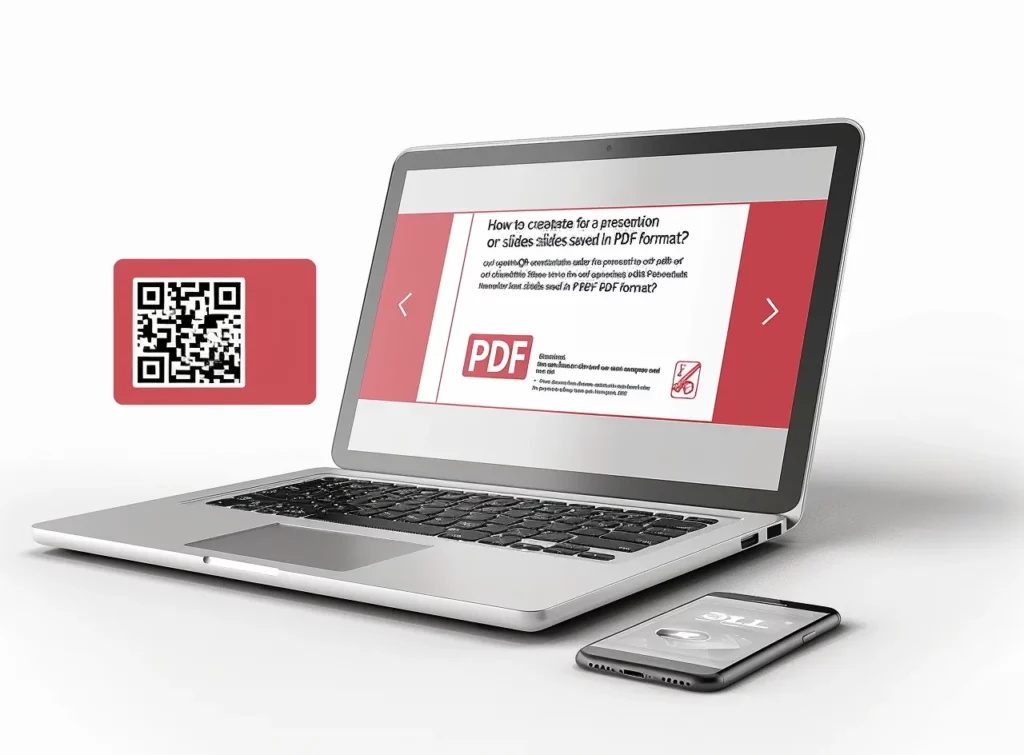
Como gerar um código QR para um documento PDF armazenado localmente?
Para gerar um código QR para um documento PDF armazenado localmente, você pode usar o código QR:
- Vá para MyQRCode e clique em Create my QR code (Criar meu código QR).
- Selecione PDF como o tipo de código QR.
- Carregue o arquivo PDF armazenado localmente.
- Adicione o nome do código QR, as informações do documento e a imagem de boas-vindas.
- Ajuste o design do seu código QR (opcional).
- Gerar um código QR para seu arquivo PDF.
Os documentos PDF são muito convenientes, pois funcionam em praticamente qualquer sistema. Eles também podem ser lidos em qualquer lugar e em qualquer dispositivo de computação, seja laptop, desktop, tablet ou telefone celular.
Nosso gerador de código QR cria códigos QR que se conectam diretamente aos seus documentos PDF. Independentemente de seu PDF estar hospedado em plataformas de nuvem, como o Google Drive ou o Dropbox, ou armazenado localmente, o MyQRCode permite que você forneça ao seu público recursos essenciais em formato PDF.
Como você pode gerar um código QR com um link para um PDF hospedado em plataformas de nuvem, como o Google Drive ou o Dropbox?
Para gerar um código QR vinculado a um PDF hospedado em plataformas de nuvem:
- Baixe seu arquivo PDF da nuvem e abra o MyQRCode,
- Clique em Create my QR code (Criar meu código QR) e escolha PDF como um tipo de código QR,
- Adicione detalhes ao seu código QR, como nome, informações do arquivo PDF e logotipo,
- Personalize o design do seu código QR escolhendo as cores e os padrões,
- Gere seu código QR para um arquivo PDF.
Como alternativa, se você não quiser baixar o arquivo PDF de plataformas em nuvem como o Google Drive ou o Dropbox, escolha URL do site como o tipo de código QR. Dessa forma, você pode vincular diretamente a fonte do documento PDF. Basta inserir o URL do PDF no MyQRCode e criar o código QR.
Para encontrar esse URL no Google Drive, basta clicar com o botão direito do mouse no arquivo, selecionar Compartilhar e, em seguida, Copiar link. Observe que você pode querer gerenciar o acesso a esse arquivo. No Dropbox, passe o mouse sobre o arquivo que você deseja compartilhar e clique no ícone de retângulo com uma seta para cima (Compartilhar). No menu suspenso, selecione a permissão (editar, visualizar). Se um link não tiver sido criado, clique em Criar, caso contrário, clique em Copiar link.
Quais documentos podem ser vinculados com um código QR?
Os documentos PDF que podem ser vinculados com um código QR incluem:
- E-books ou revistas eletrônicas,
- Relatórios comerciais ou whitepapers,
- Folhetos, apresentações ou apresentações de slides,
- Faturas, recibos ou demonstrativos financeiros,
- Manuais do produto ou guias do usuário,
- Portfólios ou compilações de amostras de trabalho,
- Documentos legais ou contratos.
Além desses documentos, você pode criar códigos QR para currículos, plantas arquitetônicas e cardápios de restaurantes.
Como gerar um código QR para um e-book ou revista eletrônica em PDF?
Para gerar um código QR para um e-book ou revista eletrônica com o MyQRCode: 1. Faça login no MyQRCode e clique em Create my QR code (Criar meu código QR), 2. Escolha o tipo de código QR como PDF, 3. Carregue o arquivo PDF do seu e-book ou revista eletrônica, 4. Adicione detalhes sobre o documento, 5. Personalize seu código QR escolhendo cores e padrões, 6. Clique em Finish (Concluir) para criar um código QR para um e-book ou revista eletrônica.
Nem todas as informações exigem um PDF. Isso é especialmente verdadeiro se você quiser transmitir pequenas porções de informações, como biografias de autores, resumos ou outros. Para arquivos de texto menores, você pode usar nosso gerador de texto de QR Code, que permite criar e gerar um código QR de texto em questão de minutos.
Como você pode gerar um código QR para um relatório comercial ou um whitepaper em PDF?
Para gerar um código QR para um relatório comercial ou whitepaper em PDF, você pode usar o código QR: 1. Vá para MyQRCode e clique em Create my QR code (Criar meu código QR), 2. Escolha PDF como o tipo de código QR que você prefere, 3. Carregue seu relatório comercial ou whitepaper em formato PDF, 4. Insira as informações do documento e adicione a imagem de boas-vindas, 5. Ajuste o design do seu código QR com um logotipo e um esquema de cores, 6. Gerar um código QR para um relatório comercial ou whitepaper.
Um white paper é um documento usado por profissionais de negócios que desejam compartilhar informações detalhadas sobre um tópico específico.
Cerca de 47% das empresas B2B consideram que os whitepapers oferecem os melhores resultados em termos de marketing de conteúdo, de acordo com o Content Marketing Institute. Os relatórios comerciais não são de menor importância.
Com o MyQRCode, você pode criar códigos QR para esses documentos PDF, facilitando seus esforços de marketing de conteúdo e fornecendo acesso fácil a informações valiosas da empresa para seu público-alvo. Sejam whitepapers, relatórios comerciais, apresentações ou apresentações de slides, nosso gerador de código QR permite que você compartilhe conteúdo essencial sem esforço.
Como você pode gerar um código QR para uma apresentação ou conjunto de slides salvos como PDF?
Para gerar um código QR para uma apresentação ou um conjunto de slides salvos em PDF com o MyQRCode, você deve usar o código QR: 1. Vá para MyQRCode e clique em Create my QR code (Criar meu código QR), 2. Selecione PDF como o tipo de código QR, 3. Carregue sua apresentação ou conjunto de slides para o editor, 4. Adicione detalhes como o nome do código QR, informações do arquivo PDF e imagem de boas-vindas, 5. Ajuste seu código QR com cores, padrões e logotipos, 6. Clique em Finish (Concluir) para gerar um código QR para uma apresentação ou conjunto de slides.
Como gerar um código QR para um folheto em PDF?
Para gerar um código QR para um folheto em PDF com o nosso gerador de código QR, você pode usar o código QR:
- Abra o MyQRCode e selecione Criar meu código QR,
- Escolha PDF como o tipo de código QR que você prefere,
- Carregue seu folheto em formato PDF,
- Digite o nome do código QR e as informações do arquivo PDF,
- Opcionalmente, você pode personalizar o design do seu código QR,
- Revise e gere seu código QR para um folheto em PDF.
Os folhetos são uma das ferramentas de marketing mais negligenciadas, mas altamente eficazes, depois da B&B Press. Eles são razoavelmente baratos e fáceis de produzir, e ainda mais fáceis de distribuir. E com o My QR Code, você não precisa imprimir grandes lotes de folhetos – basta incorporar sua versão em PDF em um código QR.
Além disso, a funcionalidade do nosso gerador de código QR vai além dos materiais de marketing. Você pode criar códigos QR para vários documentos PDF, inclusive faturas, recibos e demonstrativos financeiros.
Como você pode gerar um código QR para uma fatura, recibo ou demonstrativo financeiro em formato PDF?
Para gerar um código QR para uma fatura, um recibo ou um demonstrativo financeiro, você pode usar o código QR:
- Acesse My QR Code R) e clique em Create my QR code (Criar meu código QR),
- Selecione PDF como o tipo de código QR,
- Carregue sua fatura, recibo ou demonstrativo financeiro em formato PDF,
- Adicione detalhes relevantes do arquivo PDF e o nome do código QR,
- Personalize o design do seu código QR, se necessário,
- Clique em Finish (Concluir) para gerar um código QR.
Os códigos QR são fundamentais para preencher a lacuna entre os pagamentos tradicionais e digitais. O mercado global de pagamentos com código QR atingirá US$ 11,12 bilhões em 2023, de acordo com a Grand View Research, e continuará a crescer 16,9% ao ano até 2030. É aqui que o nosso gerador de código QR pode ser útil. Crie facilmente códigos QR para faturas, recibos, demonstrativos financeiros, manuais de produtos, guias do usuário e muito mais, simplificando as transações financeiras e o gerenciamento de documentos.
Como gerar um código QR para um manual de produto ou guia do usuário em formato PDF?
Para criar um código QR para um manual de produto ou guia do usuário em formato PDF: 1. Abra My QR Code e selecione Create my QR code (Criar meu código QR), 2. Escolha PDF como opção de código QR, 3. Digite o nome do código QR e carregue um manual do produto em PDF ou um guia do usuário, 4. Adicione informações relevantes sobre o documento PDF e anexe uma imagem de boas-vindas, 5. Crie seu código QR escolhendo as cores, o padrão e a moldura, 6. Clique em Finish (Concluir) para gerar um código QR.
A embalagem deve conter informações importantes sobre o produto e sua segurança. Mas você não tem muito espaço para trabalhar na embalagem do produto. Se você incorporar um código QR em PDF, isso não será um problema, especialmente porque eles podem ser impressos em um tamanho de 2 cm x 2 cm!
Como gerar um código QR para uma compilação de portfólio ou amostra de trabalho em formato PDF?
Para gerar um código QR para uma compilação de portfólio ou amostra de trabalho em formato PDF: 1. Abra o MyQRCode e clique em Create my QR code (Criar meu código QR), 2. Escolha o tipo de código QR como PDF, 3. Faça o upload do seu portfólio ou da compilação de amostras de trabalho em formato PDF, 4. Adicione o nome do código QR e os detalhes do arquivo PDF, 5. Personalize o design do seu código QR, 6. Revise e gere um código QR para seu portfólio em PDF.
Antes de você criar um código QR para o seu portfólio, escolha seus melhores trabalhos (ou os mais relevantes) para mostrar. Organize seus casos de forma lógica e forneça descrições informativas para cada um deles. Você pode usar uma ferramenta de design, como o Canva, para criar um portfólio em PDF bem acabado. Além de mostrar seus melhores trabalhos, considere incluir documentos legais ou contratos para demonstrar sua credibilidade.
Como você pode gerar um código QR para um documento legal ou contrato em formato PDF?
Para gerar um código QR para um documento ou contrato legal: 1. Vá para MyQRCode e selecione Criar meu código QR, 2. Escolha PDF como tipo de código QR, 3. Carregue seu documento legal ou contrato, 4. Digite as informações do documento e o nome do código QR, 5. Ajuste o design do seu código QR, 6. Clique em Finish (Concluir) para criar o código QR.
Assinatura eletrônica/digital via código QR?
Observe que nosso gerador de código QR permite que você incorpore mais do que um arquivo PDF. Você também pode acessar [add a link to your professional website and a logo](https://myqrcode.com/qr-code-generator/url). Isso não só tornará seus documentos legais mais acessíveis, mas também parecerá mais confiável para o seu público. O mesmo funciona bem para seu curriculum vitae ou currículo.
Como gerar um código QR para um curriculum vitae ou currículo em PDF?
Para criar um código QR para um curriculum vitae ou currículo em PDF, você precisa de um código QR: 1. Vá para My QR Code e escolha o tipo de código QR como PDF, 2. Faça o upload do seu curriculum vitae ou currículo em formato PDF, 3. Adicione o nome do código QR e a descrição do CV, 4. Crie seu código QR escolhendo cores, molduras e padrões adequados, 5. Revise e gere seu código QR.
Como o CV fornece um histórico abrangente de suas credenciais acadêmicas, o tamanho do documento varia. Um currículo, por outro lado, apresenta uma imagem compacta de suas habilidades e qualidades para um determinado cargo, portanto, o tamanho geralmente é ditado pelos anos de experiência (geralmente de 1 a 2 páginas).
Como gerar um código QR para planos arquitetônicos ou desenhos técnicos salvos em PDF?
Para gerar um código QR para planos arquitetônicos ou desenhos técnicos salvos como PDF: 1. Abra o MyQRCode e clique em Create my QR code (Criar meu código QR), 2. Selecione PDF como o tipo de código QR, 3. Carregue seus planos arquitetônicos ou desenhos técnicos em PDF, 4. Insira os detalhes relevantes do documento, 5. Opcionalmente, você pode personalizar o design do seu código QR, 6. Clique em Finish (Concluir) para criar um código QR.
Observe que nosso gerador de código QR permite que você anexe arquivos com até 20 MB de tamanho. Se seus planos arquitetônicos ou desenhos técnicos excederem esse limite, considere dividi-los em seções menores. Se isso não for possível, comprima o arquivo PDF para que ele se ajuste a esse limite. Além disso, se os seus documentos contiverem informações confidenciais, My QR Code suporta PDFs protegidos por senha para maior segurança.
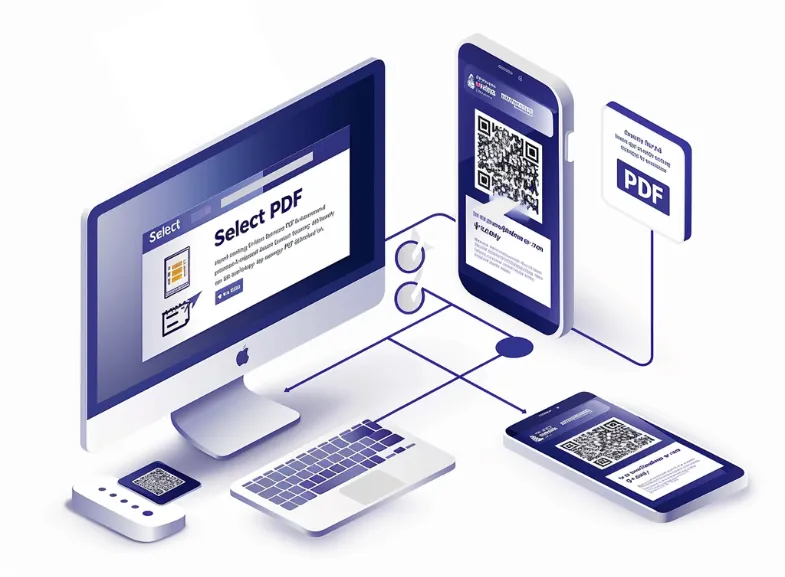
Como gerar um código QR para um PDF armazenado em uma área restrita ou protegida por senha?
Para gerar um código QR para um PDF armazenado em uma área restrita ou protegida por senha, você pode usar o código QR:
- Vá para My QR Code R) e clique em Create my QR code (Criar meu código QR),
- Escolha o tipo de QR como PDF,
- Carregue seu PDF protegido por senha em nosso editor,
- Adicione o nome do código QR e os detalhes do documento,
- Ajuste o design do código QR,
- Clique em Finish (Concluir) para criar um código QR.
Você pode impedir que os usuários imprimam, editem ou copiem conteúdo em um PDF. Você pode definir as restrições que deseja aplicar ao PDF.
Como alternativa, você pode compartilhar um link para o armazenamento do arquivo PDF restrito ou protegido por senha. Para fazer isso, abra My QR Code e selecione Website URL como um tipo de código QR. Em seguida, insira o link para seu documento PDF e gere um código QR.
Como gerar um código QR para um documento PDF em vários idiomas?
Para gerar um código QR para um documento PDF multilíngue com o My QR Code, você pode usar o código QR:
- Abra o site myqrcode.com e selecione Criar meu código QR,
- Escolha PDF como opção de código QR,
- Carregue seu documento PDF em vários idiomas,
- Digite o nome do código QR e as informações do documento,
- Personalize o design do seu código QR,
- Revise e gere seu código QR para um PDF em vários idiomas.
A geração de documentos em vários idiomas e formatos pode ser muito complexa. É comum você ver arquivos PDF que contêm vários idiomas, como instruções de montagem de produtos.
Nosso gerador de código QR atende a vários arquivos PDF, inclusive os multilíngues. Isso significa que você pode anexar facilmente conteúdo em vários idiomas para atingir um público mais amplo. Além disso, você pode usar o My QR Code para compartilhar links para conteúdo multimídia, como vídeo ou áudio.
Como gerar um código QR com link para um PDF com multimídia incorporada, como vídeos ou áudio?
Para gerar um código QR vinculado a um PDF com multimídia incorporada:
- Vá para My QR Code R) e clique em Create my QR code (Criar meu código QR),
- Escolha a opção de código QR como PDF,
- Anexe seu PDF com vídeo ou áudio incorporado,
- Dê um nome ao seu código QR e descreva seu arquivo PDF,
- Crie seu código QR escolhendo cores, padrões e molduras,
- Revisar e criar um código QR.
Atualmente, os arquivos PDF são muito mais avançados do que quando foram lançados há mais de 20 anos, permitindo que você incorpore arquivos de vídeo e outras mídias na forma de anexos ao seu documento PDF.
My QR Code cria códigos QR para arquivos PDF com multimídia incorporada e permite que você gere links de vídeo separados. Para fazer isso, escolha Vídeo como tipo de QR e siga as instruções da nossa ferramenta. Você pode carregar até 10 vídeos com um tamanho máximo de 100 MB. Além disso, nosso gerador de código QR suporta PDFs interativos com links clicáveis.
Como você pode gerar um código QR para um PDF interativo com links clicáveis ou ferramentas incorporadas?
Para gerar um código QR para um PDF interativo com links clicáveis ou ferramentas incorporadas:
- Acesse My QR Code R) e clique em Create my QR code (Criar meu código QR),
- Selecione PDF como sua opção de código QR preferida,
- Carregue seu PDF interativo no editor,
- Adicione o nome do código QR e insira os detalhes do arquivo PDF,
- Crie seu código QR com cores, molduras e padrões,
- Clique em Finish (Concluir) para criar um código QR.
Os mais recentes avanços tecnológicos permitem que você transforme seu conteúdo existente em experiências com animações, widgets e carrosséis.
O conteúdo interativo é 73% mais atraente do que o estático, como sugere o relatório da Turtl. É por isso que a inclusão de links clicáveis, vídeos, formulários interativos e outros elementos é fundamental para tornar seu arquivo mais cativante para o público.
Ao compartilhar PDFs interativos com informações sensíveis ou dados confidenciais, certifique-se de que seu documento esteja devidamente criptografado e protegido. Em seguida, gere um código QR com segurança por meio do My QR Code.
Como você pode gerar um código QR para um PDF que contém informações criptografadas ou confidenciais?
Para gerar um código QR para um PDF que contenha informações criptografadas ou confidenciais:
- Abra My QR Code e clique em Create my QR code (Criar meu código QR),
- Escolha o tipo de código QR como PDF,
- Faça upload do seu arquivo PDF com informações criptografadas ou confidenciais,
- Insira as informações do arquivo PDF, como título e descrição,
- Personalize o design do seu código QR,
- Revise, gere e baixe seu código QR.
Antes de você criar um código QR para o seu arquivo PDF com informações confidenciais, certifique-se de que ele esteja criptografado corretamente. Use um editor de PDF de boa reputação com recursos de criptografia e considere a possibilidade de definir uma senha.
Por exemplo, para proteger um PDF com uma senha no Adobe Acrobat, que é um dos editores de PDF mais populares (500 milhões de downloads no Google Play), acesse Todas as ferramentas > Proteger um PDF > Proteger com senha. Na caixa de diálogo, escolha se você deseja restringir a visualização ou a edição do arquivo. Em seguida, digite e redigite sua senha e clique em Aplicar.
Para obter proteção avançada, vá para Todas as ferramentas > Proteger um PDF. Selecione Exigir uma senha para abrir o documento e escolha uma versão adequada do Acrobat na lista suspensa para garantir a compatibilidade. Depois disso, decida se você deseja criptografar todo o conteúdo do documento, excluir os metadados ou criptografar apenas os anexos de arquivos. Confirme a senha e clique em OK.
Como você pode gerar um código QR com um link para um folheto de workshop ou seminário em PDF?
Para gerar um código QR com link para um folheto de workshop ou seminário:
- Acesse o site MyQRCode e clique em Create my QR code (Criar meu código QR),
- Selecione PDF como o tipo de código QR,
- Anexe seus materiais de workshop ou seminário em PDF,
- Digite o nome do código QR e os detalhes do arquivo PDF,
- Ajuste o design do seu código QR,
- Clique em Finish (Concluir) para gerar um código QR.
A distribuição de folhetos digitais é uma boa prática; assim, os participantes ficam livres do fardo de fazer anotações e podem se concentrar na participação.
Distribuir folhetos para os participantes de seu workshop ou seminário nunca foi tão fácil com o My QR Code. Agora, você não precisa de muito material impresso – basta criar uma versão em PDF e vinculá-la a um código QR. Além disso, nosso gerador de código QR permite que você anexe até mesmo documentos complexos, como partituras ou letras de músicas.
Como você pode gerar um código QR para um documento de partitura ou letra de música em PDF?
Para gerar um código QR para um documento de partitura ou letra de música em PDF:
- Abra My QR Code e clique em Create my QR code (Criar meu código QR),
- Selecione o tipo de código QR como PDF,
- Carregue suas partituras ou letras de música em PDF,
- Adicione detalhes sobre seu arquivo PDF, como título e descrição,
- Ajuste o design do código QR com cores, molduras e padrões,
- Revise, gere e baixe seu código QR.
O uso de códigos QR para partituras e letras de músicas está cada vez mais popular. Alguns aplicativos, como o Musicnotes, oferecem até mesmo complementos de PDF, para que os músicos possam acessar rapidamente suas partituras em formato PDF. Com o nosso gerador de código QR, os artistas podem compartilhar suas músicas facilmente, seja um catálogo em PDF de várias páginas de seus trabalhos ou um diretório de letras de músicas. Foi então que o envolvimento do My QR Code pode ser útil, melhorando significativamente a experiência do usuário.
Como você pode gerar um código QR que leva a um catálogo ou diretório em PDF de várias páginas?
Para criar um código QR que leva a um catálogo ou diretório de várias páginas em PDF:
- Vá para My QR Code R) e clique em Create my QR code (Criar meu código QR),
- Selecione PDF como o tipo de código QR,
- Faça upload de um catálogo ou diretório em PDF de várias páginas,
- Insira os detalhes do catálogo em PDF e o nome do código QR,
- Personalize a aparência do seu código QR,
- Clique em Finish (Concluir) para criar um código QR.
Compartilhar seu catálogo em PDF de várias páginas por meio de um código QR é uma boa ideia. Mais de 90% dos clientes que receberam os catálogos navegam e os guardam por cerca de sete dias, de acordo com a Harvard Business Review. Os códigos QR podem não apenas ampliar o alcance do seu público, mas também aumentar as vendas de seus produtos. Você também pode usar o MyQRCode para criar um código QR de catálogo que direcione para uma página ou capítulo específico, melhorando a experiência de navegação dos seus clientes.
Como você pode gerar um código QR para uma página ou capítulo específico em um PDF?
Para gerar um código QR para uma página ou capítulo específico em um PDF:
- Abra o MyQRCode e selecione Criar meu código QR,
- Escolha o tipo de código QR como PDF,
- Carregue a página ou o capítulo específico do seu PDF,
- Adicione o nome do código QR e as informações do arquivo PDF,
- Ajuste o design do seu código QR,
- Clique em Finish (Concluir) para criar um código QR.
Antes de criar um código QR para uma página ou capítulo específico do seu arquivo PDF, divida o arquivo com antecedência. Para fazer isso, use um software de edição de PDF, como o Adobe Acrobat ou o Smallpdf, para extrair o conteúdo necessário e salvá-lo como um PDF separado. Em seguida, carregue-o em nosso gerador de código QR e crie um código QR. Esse processo garante que o seu código QR direcione os usuários para as informações de que eles precisam, seja um formulário, um aplicativo ou uma seção específica do seu documento.
Como você pode gerar um código QR vinculado a um formulário ou aplicativo em PDF?
Para gerar um código QR vinculado a um formulário ou aplicativo em PDF:
- Acesse o MyQRCode e clique em Create my QR code (Criar meu código QR),
- Escolha a opção de código QR que você preferir como PDF,
- Carregue seu formulário ou aplicativo em PDF em nossa ferramenta,
- Digite o nome do código QR e os detalhes do formulário PDF,
- Personalize a aparência do seu código QR,
- Revise e gere um código QR.
Ele funciona melhor se você usar animações, widgets e carrosséis para transformar seu material atual em experiências envolventes.
Nosso gerador de código QR permite que você crie links para PDFs interativos, inclusive aqueles com formulários de preenchimento, questionários e aplicativos. A vantagem aqui é que nossos códigos QR são totalmente editáveis. Isso significa que, se você precisar atualizar seu código QR com um novo arquivo PDF, poderá fazer isso sem imprimir um novo código QR.